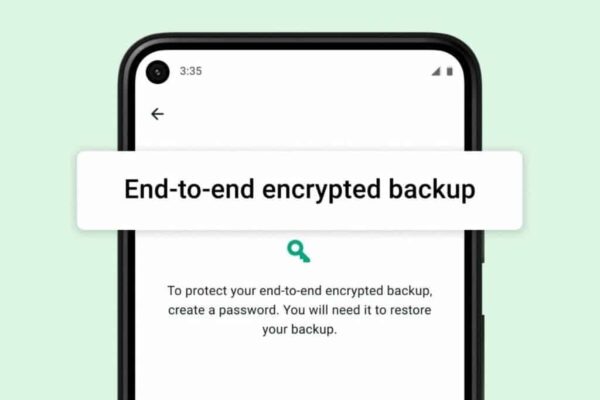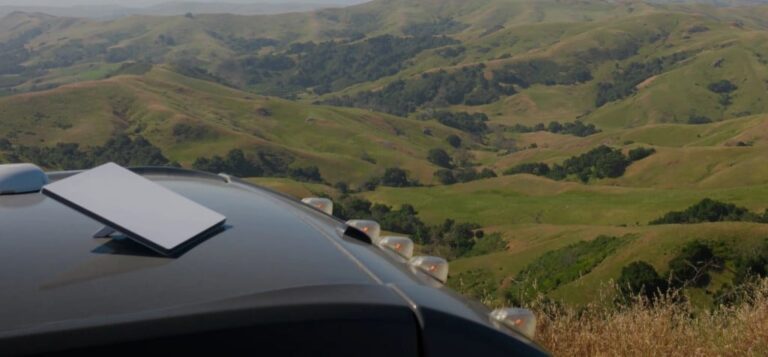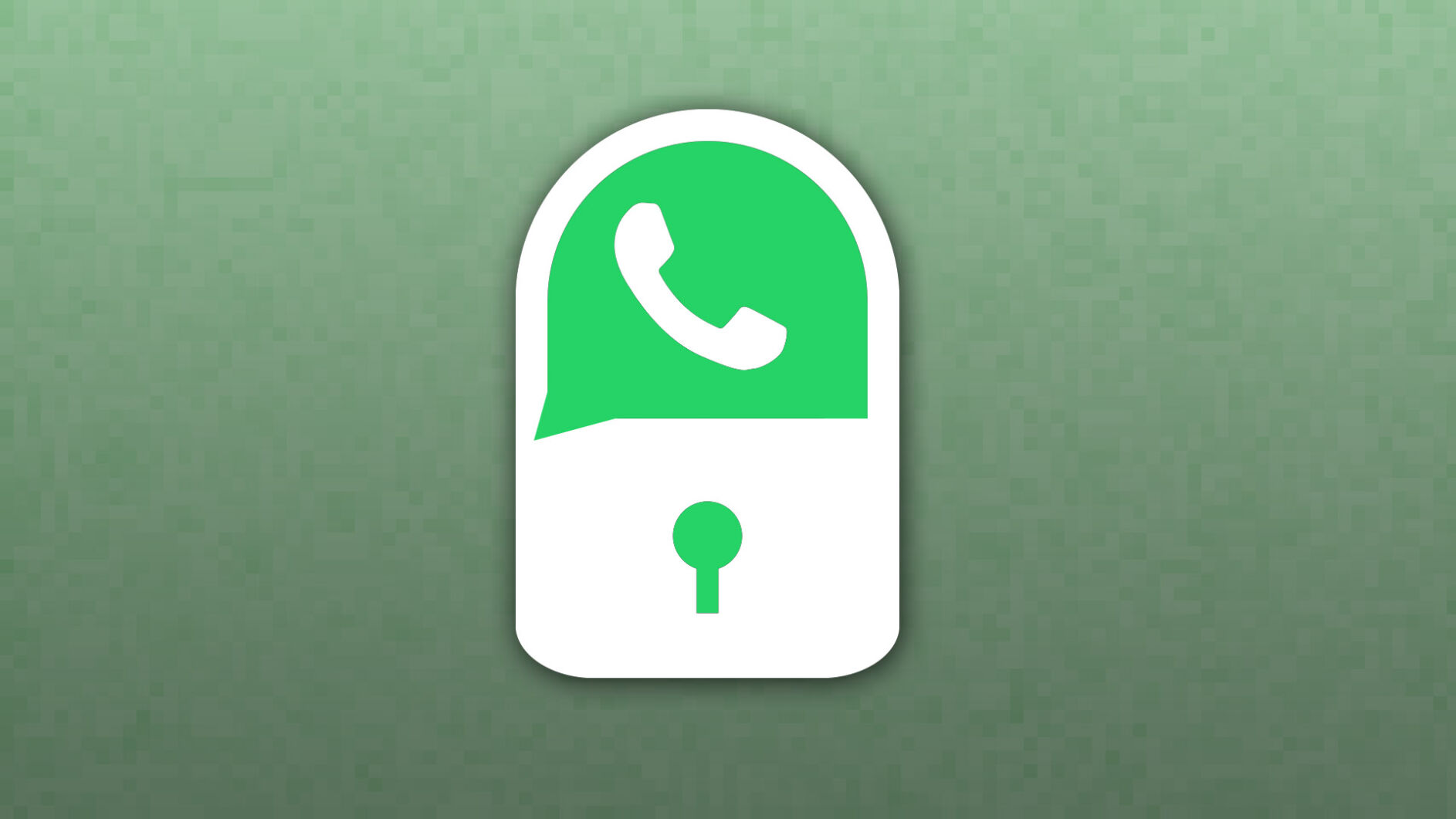
In questa guida passo passo vi mostreremo come abilitare i backup crittografati su WhatsApp per Android e, nel caso lo desideraste, su come disabilitarli.
WhatsApp ha offerto ormai da anni il supporto alle chat crittografate end-to-end (sia singole che di gruppo) ma ha lasciato volutamente senza protezione i backup delle stesse sui servizi di Google Drive su Android e iCloud su iOS. Dopo aver annunciato l’introduzione dei backup crittografati nelle settimane scorse, Facebook ha dato finalmente il via alla funzione.
Avere anche i backup crittografati significa che i titolari delle piattaforme cloud su cui vengono eseguiti (Google su Android e Apple su iOS) non possono più leggerne i contenuti. Allo stesso modo, abilitando i backup crittografati si va ad eliminare una grossa falla legata alla privacy, con nessuna entità che può adesso scoprirne il contenuto (WhatsApp continua tuttavia a monitorare e tenere traccia dei metadati).
Come abilitare i backup crittografati E2E su WhatsApp
Nel caso in cui desideri abilitare questo nuovo servizio, ecco i passaggi che puoi seguire per abilitare la crittografia end-to-end su WhatsApp su iOS e Android.
- Apri WhatsApp e vai al menu Impostazioni.
- Vai su Chat>Backup chat>Backup crittografato end-to-end.
- Seleziona Continua e segui le istruzioni successive per inserire una password o una chiave a tua scelta.
- Tocca il pulsante Fine e attendi che WhatsApp completi il backup crittografato end-to-end.
Come disabilitare i backup crittografati E2E su WhatsApp
Il metodo per disattivare questa funzione è abbastanza simile a quello per abilitarli.
- Vai su Impostazioni nella tua applicazione WhatsApp.
- Vai su Chat>Backup chat>Backup crittografato end-to-end.
- Selezionare l’opzione per disattivare il backup della chat.
- Inserisci la password che hai impostato durante la configurazione del backup crittografato end-to-end
- Confermare che si desidera farlo e selezionare Spegni.